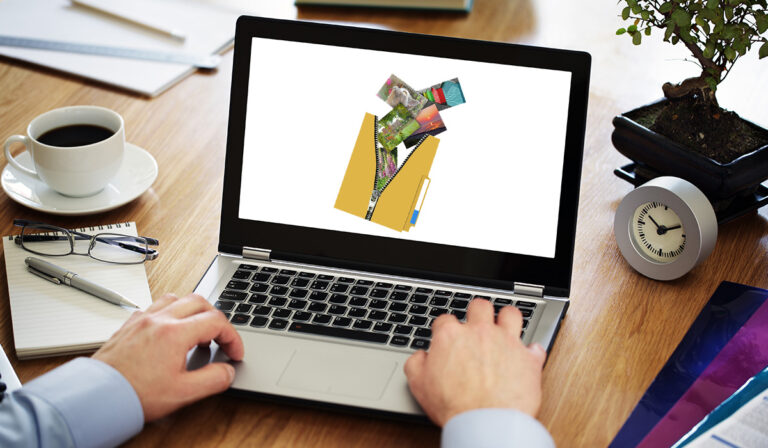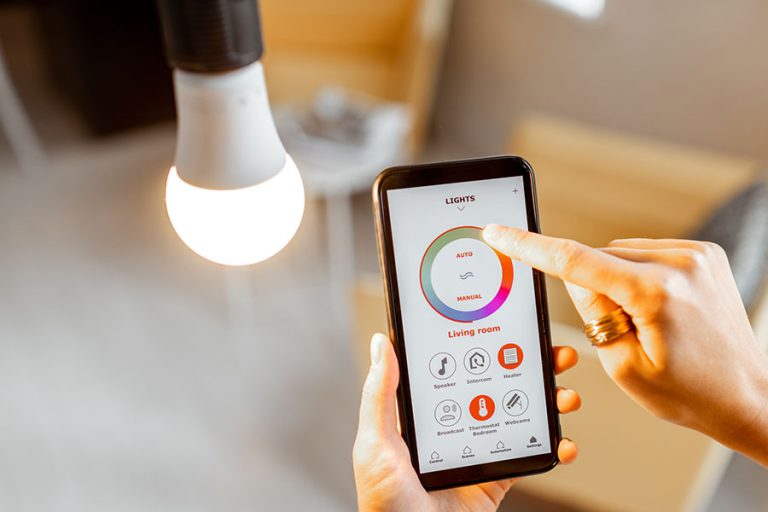Измените свой вес на Apple Watch с помощью этого руководства
Ваши Apple Watch — больше, чем просто часы. Он также использует ваш вес, рост, возраст и пол, чтобы рассчитать, как далеко вы путешествуете в течение дня и сколько калорий вы сжигаете. Но чтобы получить наиболее точные данные, вам необходимо обновить информацию о своем здоровье.
Чтобы обновить свой вес на Apple Watch, перейдите в приложение Apple Watch и выберите «Мои часы» > «Здоровье» > «Сведения о здоровье». Нажмите «Вес» и измените число по мере необходимости. Вы также можете обновить другие данные о состоянии здоровья, такие как рост, пол и возраст.
Чтобы получить максимальную отдачу от Apple Watch, очень важно поддерживать актуальность данных о состоянии здоровья. Давайте подробнее рассмотрим, как изменить свой вес и другую личную информацию на часах. Мы также рассмотрим некоторые советы по устранению неполадок, если у вас возникнут какие-либо проблемы в процессе.
Как обновить свой вес на Apple Watch

Вы можете использовать свой Apple Watch (на Амазоне) вести журнал тренировок и ставить фитнес-цели. Однако для изменения веса вам понадобится телефон. Вы можете сделать это, обновив информацию о своем здоровье в приложении Apple Watch следующим образом:
- Откройте приложение Apple Watch на своем iPhone.
- Выберите Мои часы.
- Найдите Здоровье и коснитесь его.
- Коснитесь раздела «Сведения о здоровье», а затем коснитесь «Изменить».
- Нажмите на Вес, а затем отрегулируйте.
- Нажмите «Готово».
Кроме того, вы можете внести изменения в приложение «Здоровье»:
- Откройте приложение «Здоровье» на своем iPhone.
- Прокрутите страницу вниз и нажмите «Обзор».
- Выберите Измерения тела.
- На странице будут представлены данные о вашем здоровье.
- Выберите «Вес», а затем нажмите «Добавить данные» вверху.
- Введите свой текущий вес и нажмите «Добавить».
Вы также можете обновить другие данные о здоровье, такие как рост, пол и дата рождения.
Как изменить единицы измерения на Apple Watch
Если вы предпочитаете ярды метрам или килоджоули калориям, ваши часы Apple также позволяют изменять эти единицы измерения. Вот как это сделать:
- На Apple Watch откройте «Настройки».
- Выберите Тренировка.
- Прокрутите вниз и коснитесь Единицы измерения.
- Измените единицы измерения на те, которые вам больше нравятся.
Вы можете изменить свои тренировки по бегу, ходьбе и езде на велосипеде, единицы энергии и длину бассейна.
Как изменить цели в фитнесе на Apple Watch
Apple Watch также позволяют менять цели в фитнесе. Вот как:
- На Apple Watch откройте приложение «Активность». Если вы используете iPhone, откройте Фитнес-приложение и нажмите на изображение своего профиля в правом верхнем углу.
- Прокрутите вниз и выберите «Изменить цели».
- Ваши часы попросят вас сначала изменить цель движения. Нажмите значки «Плюс» или «Минус», чтобы настроить фигуру. Нажмите «Далее», если вы не хотите его менять.
- Повторите то же самое для целей «Стойка» и «Упражнение».
Как автоматически приостанавливать тренировки по бегу и езде на велосипеде
Если вы остановитесь во время тренировки, чтобы выпить или поговорить с другом, а ваши Apple Watch продолжают запись, конечные результаты, которые вы получите, будут неточными.
Нажмите кнопку Digital Crown и Side на часах одновременно, чтобы вручную приостановить тренировку. Вы также можете настроить часы на автоматическую паузу и возобновление записи при возобновлении тренировки.
Сделать это:
- На Apple Watch коснитесь приложения «Настройки».
- Выберите Тренировка.
- Включите автоматическую паузу.
Советы по устранению неполадок
У вас могут возникнуть проблемы с синхронизацией данных с Apple Watch на Приложение «Здоровье» на вашем iPhone. Вот несколько советов по устранению неполадок, которые вы можете попробовать, если это так.
Включить Wi-Fi и Bluetooth
Дважды проверьте, включены ли Wi-Fi и Bluetooth как на iPhone, так и на Apple Watch. Сделать это:
- Проведите по экрану вверх/вниз, чтобы открыть центр управления.
- Убедитесь, что значки Bluetooth и WiFi на вашем телефоне активны.
Для Apple Watch:
- Нажмите и удерживайте нижнюю часть экрана, пока не появится Центр управления.
- Проведите пальцем вверх и убедитесь, что значки Wi-Fi и Bluetooth включены.
Перезагрузите свои устройства
Перезапуск устройства устранит любой сбой, вызывающий проблему. Выключите iPhone и Apple Watch, подождите несколько секунд и снова включите их. Попробуйте обновить информацию о своем здоровье и посмотрите, работает ли это.
Чтобы перезагрузить Apple Watch:
- Нажимайте боковую кнопку, пока экран не выключится и не включится снова с появлением логотипа Apple.
Чтобы перезагрузить iPhone:
- Нажмите и удерживайте верхнюю/боковую кнопки, пока не появится ползунок выключения питания.
- Проведите ползунок, чтобы отключить его.
- Подождите несколько секунд, затем нажмите и удерживайте боковую кнопку, пока не появится логотип Apple.
Включите отслеживание фитнеса
Ваши Apple Watch могут не отслеживать ваши тренировки, потому что вы отключили отслеживание физической активности. Включите его, чтобы решить проблему.
- На iPhone откройте приложение «Здоровье».
- Коснитесь своего профиля в верхней части экрана.
- Выберите «Устройства», а затем коснитесь Apple Watch.
- Выберите «Настройки конфиденциальности» и включите «Отслеживание фитнеса».
Обновление программного обеспечения
Проблемы могут быть вызваны ошибками в вашем программном обеспечении. Проверьте наличие доступных обновлений программного обеспечения и установите их на свой iPhone и Apple Watch.
Чтобы обновить watchOS с вашего iPhone:
- Откройте «Приложение Apple Watch» > «Мои часы» > «Основные» и коснитесь «Обновление ПО».
- Загрузите и установите любое доступное обновление.
Кроме того, на Apple Watch:
- Выберите «Настройки» > «Основные» > «Обновление ПО».
- Загрузите и установите любое доступное обновление.
Вот как обновить iOS на вашем iPhone:
- Перейдите в «Настройки» > «Основные» > «Обновления программного обеспечения».
- Проверьте, есть ли доступные обновления.
- Загрузите и установите обновления.
Следите за своей физической формой

Apple Watch — это гаджет для фитнеса, который помогает вам регистрировать свои тренировки и устанавливать свой вес — еще одна причина, по которой вам нужно их приобрести, если у вас их еще нет. Обновите данные о своем здоровье, чтобы ваши часы точно подсчитывали, сколько калорий вы сжигаете, и другую информацию о фитнесе.
Но чтобы получить хорошие данные, вы должны поместить хорошие данные в во-первых, обязательно обновите свой вес на Apple Watch, если он еще не обновился автоматически через другое приложение. Это поможет часам генерировать более качественные и достоверные данные о вашем здоровье и сожженных калориях/активности изо дня в день.